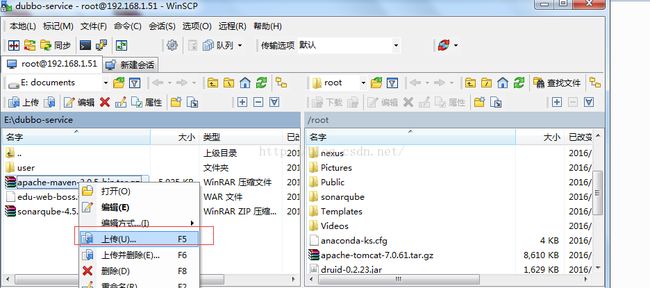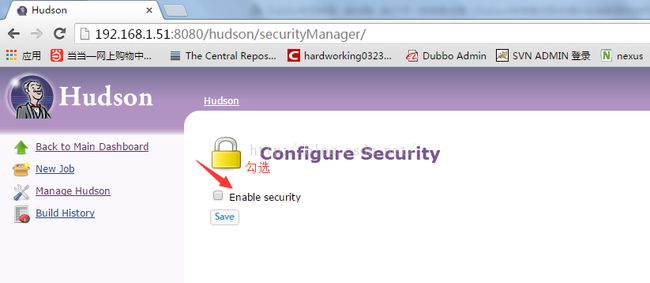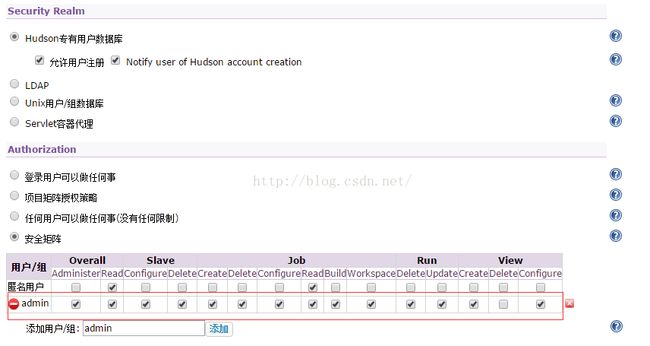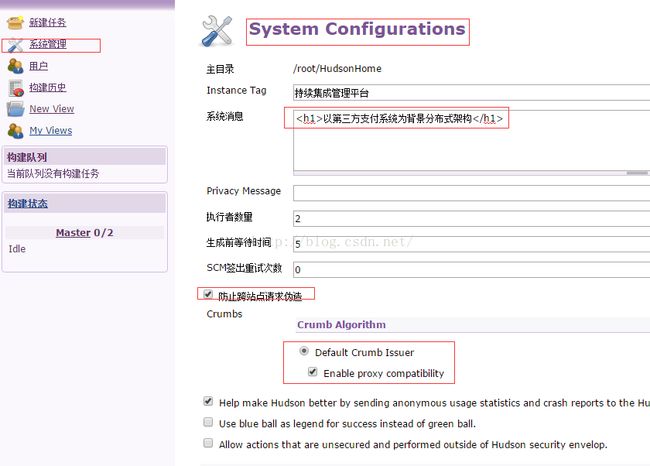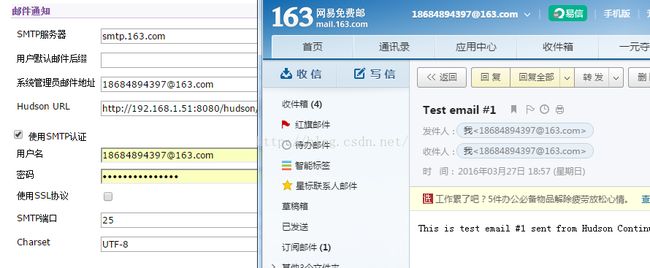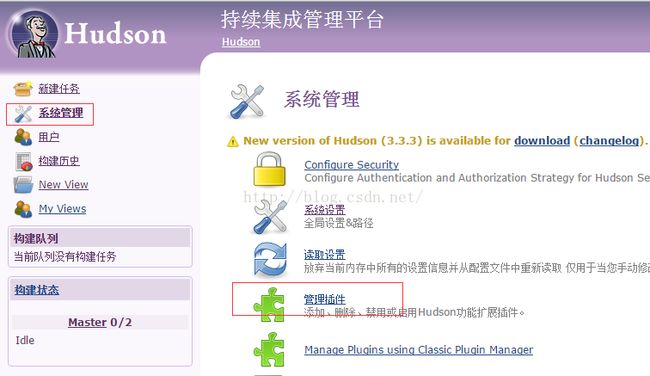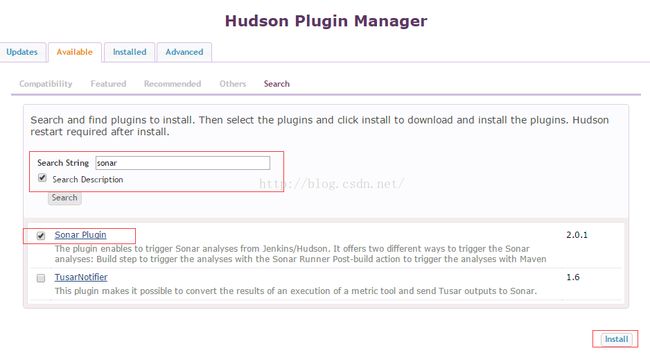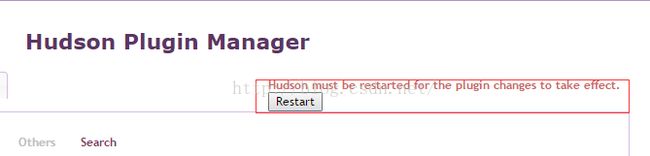持续集成篇_07_Hudson持续集成服务器的安装与配置
IP:192.168.1.51
环境:CentOS6.6,JDK7
Hudson只是一个持续集成服务器(持续集成工具),要想搭建用到一套完整的持续集成管理平吧,还需要用到Svn.Maven,Sonar等工具,按需求整合即可
1.安装JDK并配置环境(略)
JAVA_HOME=/usr/jdk(软链接,参数安装jdk文章)
2.Maven本地仓库的的安装
(1).下载maven-3.0.5
(注意:建议不要下载3.1或更高版本的Maven,因为与Hudson进行集成时会有问题)
http://mirrors.hust.edu.cn/apache/maven/maven-3/3.0.5/binaries/apache-maven-3.0.5-bin.tar.gz
我这里先下载,再进行上传[root@yxq ~]# ls
anaconda-ks.cfg install.log Picturesapache-maven-3.0.5-bin.tar.gz install.log.syslog Public
apache-tomcat-7.0.61.tar.gz jdk1.7.0_45.tar.gz sonarqube
Desktop log.log sonarqube-4.5.4.zip
Documents Music svnadmin.war
Downloads nexus Templates
druid-0.2.23.jar nexus-2.11.2-03-bundle.tar.gz Videos
(2)解压
[root@yxq ~]# tar -zxvf apache-maven-3.0.5-bin.tar.gz
[root@yxq ~]# mv apache-maven-3.0.5 maven-3.0.5
(3)配置环境变量
[root@yxq ~]# vi /etc/profile## maven env
export MAVEN_HOME=/root/maven-3.0.5
export PATH=$PATH:$MAVEN_HOME/bin
[root@yxq ~]# source /etc/profile
验证是否安装成功
[root@yxq ~]# mvn -v
Apache Maven 3.0.5 (r01de14724cdef164cd33c7c8c2fe155faf9602da; 2013-02-19 05:51:28-0800)Maven home: /root/maven-3.0.5
Java version: 1.7.0_45, vendor: Oracle Corporation
Java home: /usr/java/jdk1.7.0_45/jre
Default locale: en_US, platform encoding: UTF-8
OS name: "linux", version: "2.6.32-573.18.1.el6.x86_64", arch: "amd64", family: "unix"
(4)Maven 本地库配置
上传settings.xml配置文件到maven配置conf目录下并替换
[root@yxq ~]# mv settings.xml /root/maven-3.0.5/conf/mv: overwrite `/root/maven-3.0.5/conf/settings.xml'? y
[root@yxq ~]#
settings.xml配置
/root/maven-3.0.5/.m2/repository
true
false
org.mortbay.jetty
org.jenkins-ci.tools
nexus-releases
deployment
deployment123
nexus-snapshots
deployment
deployment123
edu
false
1.6
nexus
http://localhost:8081/nexus/content/groups/public/
true
true
nexus
http://localhost:8081/nexus/content/groups/public/
true
true
sonar
true
jdbc:mysql://localhost:3306/sonarqube?useUnicode=true&characterEncoding=utf8
root
root
http://localhost:9090/sonarqube
edu
3、 配置 HudsonHome,在/root 目录下创建 HudsonHome 目录,并配置到环境变量
[root@yxq ~]# mkdir HudsonHome[root@yxq ~]# vi /etc/profile
### hudson env
export HUDSON_HOME=/root/HudsonHome
[root@yxq ~]# source /etc/profile
4.下载最新版 Tomcat7,当前最新版为 7.0.61
我这里已经下载好了,下传到服务器
5.解压安装 Tomcat:
[root@yxq ~]# tar -zxvf apache-tomcat-7.0.61.tar.gz[root@yxq ~]# mv apache-tomcat-7.0.61 hudson-tomcat
移除/root/hudson-tomcat/webapps 目录下的所有文件:
[root@yxq ~]# rm -rf /root/hudson-tomcat/webapps/*
[root@yxq ~]# vi /root/hudson-tomcat/conf/server.xml
connectionTimeout="20000" redirectPort="8443" URIEncoding="UTF-8"/>
设置 hudson-tomcat 的内存
[root@yxq ~]# vi /root/hudson-tomcat/bin/catalina.sh
#!/bin/sh 下面增加:
JAVA_OPTS='-Xms512m -Xmx2048m'6、 下载最新版的 Hudson(这里是 3.2.2 版)包:
[root@yxq ~]# wget http://mirror.bit.edu.cn/eclipse/hudson/war/hudson-3.2.2.war将 war 包拷贝到 hudson-tomcat/weapps 目录,并重命名为 hudson.war
[root@yxq ~]# cp /root/hudson-3.2.2.war /root/hudson-tomcat/webapps/hudson.war
7、 防火墙开启 8080 端口,用 root 用户修改/etc/sysconfig/iptables,
[root@yxq ~]# vi /etc/sysconfig/iptables
-A INPUT -m state --state NEW -m tcp -p tcp --dport 8080 -j ACCEPT[root@yxq ~]# service iptables restart
8、 设置 hudson-tomcat 开机启动:在虚拟主机中编辑/etc/rc.local 文件中
[root@yxq ~]# vi /etc/rc.local
加入
/root/hudson-tomcat/bin/startup.sh9、 启动 hudson-tomca
[root@yxq ~]# /root/hudson-tomcat/bin/startup.sh
10、 配置 Hudson:
(1)在浏览器中输入http://192.168.1.51:8080/hudson初始化安装需要安装 3 个默认勾选中的插件(红色部分),其它插件可以等初始化安装完成之后再选择安装。
点击“Install”安装按钮后,需要等待一会时间才能安装完成。安装完成后按“Finish”按钮。安装的插件保存在/root/HudsonHome/plugins 目录。
2)初始化完成后就会进行 Hudson 的配置管理界面:

安全配置
使用项目矩阵授权策略

注册一个超级管理员组
注册超级管理员账户
系统设置
配置jdk,maven
配置系统员邮箱
插件安装
结合想实现的持续集成功能,需要安装如下几个插件。如想集成更多功能,自行添加插件并配置即可。(我博文中 已使用了SonarQube质量管理平台,则不要在Hudson中单独去CheckStyle,FindBugs,Pmd,Cobertura等Sonar中已有插件)
逐个搜索安装
sonar插件
ssh插件
重启生效
查看刚刚安装的插件
ssh
手动配置Sonarqube